Проверьте диск или Chkdsk.exe - это встроенная утилита Windows, используемая для проверки ошибок на дисковом носителе и в файловой системе. Если вы сталкиваетесь с проблемами, начиная от синих экранов и заканчивая невозможностью открывать или сохранять файлы или папки, можно запустить утилиту Check Disk. Всякий раз, когда нам нужно обнаружить и исправить файловую систему или повреждение диска, мы запускаем встроенный Инструмент Windows Check Disk. Утилита Check Disk или ChkDsk.exe проверяет ошибки файловой системы, сбойные сектора, потерянные кластеры и т. д. Check Disk может запускаться автоматически в случае внезапного выключения или в случае обнаружения «грязной» файловой системы.
Можно сказать, что существует «две версии» этой утилиты в Windows 10/8/7 и Windows Vista. Одна - это базовая версия, которую использует большинство из нас, а другая - версия для командной строки, которая имеет больше наборов параметров. Доступ к базовой версии утилиты Check Disk можно получить следующим образом:
Откройте Компьютер> щелкните правой кнопкой мыши Диск> Свойства> вкладка Инструменты> Проверить сейчас.
Здесь у вас есть варианты Автоматическое исправление ошибок файловой системы а также Сканирование и попытки восстановления плохих секторов.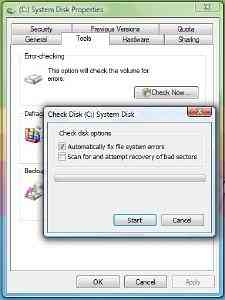
Возможно, вам придется запланировать запуск chkdsk при перезагрузке, если проверяемый диск уже используется.
Командная строка ChkDsk
А еще есть эта версия chkdsk для командной строки, которая предлагает вам несколько вариантов, помимо простой настройки регулярной проверки диска с помощью планировщика заданий.
Чтобы использовать командную строку для проверки версии диска, откройте командную строку с помощью параметра «Запуск от имени администратора». Тип chkdsk по запросу. Это запустит Chkdsk в режиме только для чтения и отобразит состояние текущего диска.
Печатать chkdsk /? и нажатие Enter даст вам его параметры или переключатели.

Чтобы получить отчет, скажем, для диска C, используйте chkdsk c:.
Вы также можете использовать следующие параметры в конце команды, чтобы специфицировать ее операции.
Следующие действительны на FAT32 / NTFS тома.
- / f Исправляет обнаруженные ошибки.
- /р Выявляет плохие секторы и пытается восстановить информацию.
- / v Отображает список каждого файла в каждом каталоге в FAT32. В NTFS отображаются сообщения об очистке.
Следующие действительны на NTFS только тома.
- / c Пропускает проверку циклов в структуре папок.
- /Я Выполняет более простую проверку записей указателя.
- /Икс Заставляет том отключиться. Также делает недействительными все дескрипторы открытых файлов. Этого следует избегать в настольных выпусках Windows из-за возможности потери / повреждения данных.
- / l [: размер] Он изменяет размер файла, в котором регистрируются транзакции NTFS. Эта опция, как и предыдущая, предназначена ТОЛЬКО для администраторов серверов.
- Обратите внимание, что при загрузке среды восстановления Windows могут быть доступны только два переключателя.
- /п Выполняет исчерпывающую проверку текущего диска
- /р Он устраняет возможные повреждения на текущем диске.
Следующие переключатели работают в Windows 10, Windows 8 на NTFS только тома:
- / сканирование Запустить онлайн-сканирование
- / forceofflinefix Обход онлайн-ремонта и постановка дефектов в очередь для офлайн-ремонта. Необходимо использовать вместе с / scan.
- / perf Выполните сканирование как можно быстрее.
- / spotfix Выполните точечный ремонт в автономном режиме.
- / offlinescanandfix Запустите автономное сканирование и исправьте ошибки.
- / sdcclean Вывоз мусора.
Эти переключатели поддерживаются Windows 10 на FAT / FAT32 / exFAT только тома:
- / freeorphanedchains Освободите все потерянные цепочки кластеров
- / markclean Отметьте том как чистый, если повреждений не обнаружено.
Также обратите внимание:
- ChkDsk / f сканирует и пытается исправить ошибки в файловой системе.
- ChkDsk / r включает / f, но он также сканирует всю поверхность диска на наличие физических ошибок и пытается их исправить.
Таким образом, вы можете запустить команду, подобную следующей, чтобы проверить и исправить дисковые ошибки на вашем диске C:
chkdsk c: / r
Отменить сканирование CHKDSK
Чтобы отменить запланированную проверку, введите в командной строке
chkntfs / x d:
и нажмите Enter. Здесь d это буква диска.
Пользователи Windows 10/8 могли заметить, что проверка ошибок диска немного отличается от более ранних версий Windows. Прочтите этот пост о проверке ошибок диска в Windows, чтобы узнать больше.
Этот пост о том, как отформатировать внешний диск или запустить проверку диска с помощью командной строки, может заинтересовать некоторых из вас.

 Phenquestions
Phenquestions


